Corrigir o erro de login do Minecraft no Windows 10
Miscelânea / / March 15, 2022
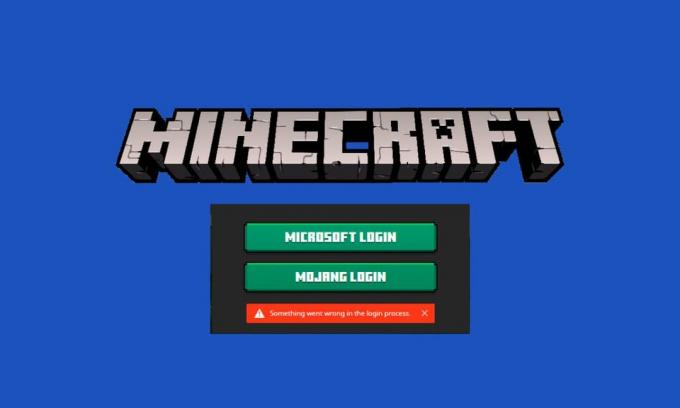
Se você gosta de videogames gráficos, o Minecraft será sua escolha certa. No Minecraft, você pode construir e quebrar vários blocos tridimensionais onde seu objetivo principal seria sobreviver, construir, explorar e, finalmente, se divertir. Você precisa fazer login na conta ou no servidor para aproveitar seus jogos. Muito provavelmente, para uma versão desktop do Minecraft, você precisaria de uma conta da Microsoft. Você pode desfrutar do Minecraft sem login apenas se tiver a versão Bedrock. Ainda assim, você deve entrar no Xbox no seu PC Windows 10/11 para acessar o Minecraft sem login. Isso ocorre porque, na versão Java do Minecraft, o login manual é necessário e, na versão Bedrock, o login acontece automaticamente. No entanto, vários usuários enfrentam um erro de login do Minecraft quando tentam entrar manualmente no servidor do Minecraft. Neste guia, apresentamos métodos eficazes de solução de problemas que ajudarão você a resolver o erro de falha ao fazer login no Minecraft. Vamos explorá-los e implementar o mesmo no Windows 10 PC.
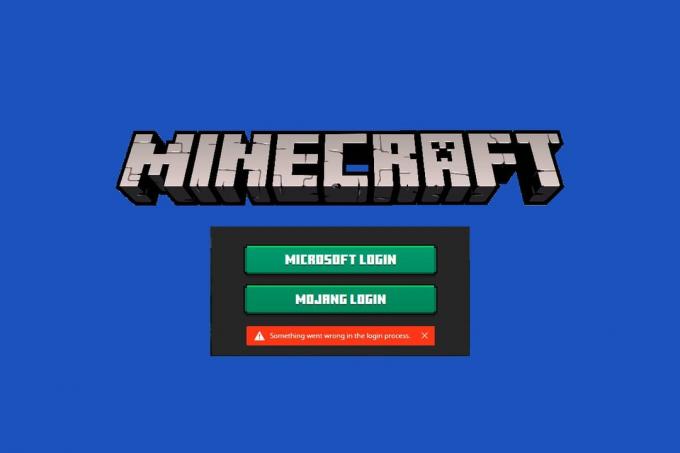
Conteúdo
- Como corrigir erro de login do Minecraft no Windows 10
- Método 1: Solução de problemas básicos
- Método 2: reinicie o iniciador do Minecraft
- Método 3: Inicie o Minecraft Launcher como administrador
- Método 4: Remover entradas do Minecraft do arquivo de hosts
- Método 5: Liberar DNS
- Método 6: Habilite o Serviço Windows Update
- Método 7: Redefinir e limpar o cache da Microsoft Store
- Método 8: Atualizar drivers de GPU
- Método 9: Instalar atualizações na Microsoft Store
- Método 10: Atualizar o Windows
- Método 11: Desative o Firewall do Windows
- Método 12: Reparar e redefinir o Minecraft Launcher
- Método 13: reinstale os serviços de jogos
- Método 14: Reinstale o Minecraft
Como corrigir erro de login do Minecraft no Windows 10
O motivo mais comum para o problema de login do Minecraft não funcionar é a presença de bugs ao tentar conectar o servidor do Minecraft. Este é um problema irritante para vários usuários do Windows 10. Aqui estão alguns motivos que causam falha ao fazer login no erro do Minecraft.
- Problemas de conectividade do servidor.
- O Firewall do Windows Defender está bloqueando a URL ou o programa.
- Drivers gráficos desatualizados ou com defeito.
- Arquivos de cache corrompidos no arquivo host.
- Conflitos de navegador e atividade de manutenção do servidor.
Portanto, para resolver o erro de login do Minecraft, atualizando os adaptadores de vídeo, redefinindo as entradas dos arquivos do host, desativando Firewall do Windows Defender, alternar para outros navegadores, atualizar os programas Java são os mais eficazes soluções alternativas.
Aqui estão algumas soluções eficazes que ajudarão você a corrigir o erro de login do Minecraft. Os métodos são organizados do nível básico ao avançado para que você consiga corrigir muito rapidamente. Então, o que você está esperando? Continue lendo o artigo.
Método 1: Solução de problemas básicos
Aqui estão alguns métodos básicos de solução de problemas que ajudarão você a obter uma correção para o erro de login do Minecraft em hacks simples.
- Reinicie o PC: Em primeiro lugar, tente reiniciando seu computador. Isso resolverá todas as falhas temporárias associadas ao seu computador.
- Use a mesma conta no aplicativo Xbox e no aplicativo Microsoft Store: Certifique-se de fazer login com a mesma conta no aplicativo Xbox e Microsoft Store. Se você usar duas contas diferentes, isso causará um erro ao fazer login no Minecraft.
- Fechar aplicativos em segundo plano: Se o seu PC tiver algum aplicativo em segundo plano que use cheats, mobs especiais ou algo semelhante, isso pode interferir nos jogos do Minecraft. Feche todos os outros aplicativos em segundo plano em execução no seu PC. Você também pode desinstalá-los, se necessário. Faça login novamente e verifique se você corrigiu o erro de falha de login do Minecraft.
- Use o lançador oficial: No caso, se você estiver usando um iniciador de terceiros para abrir o Minecraft, isso pode fazer com que o login do Minecraft não funcione. Use sempre o lançador oficial para entrar no Minecraft. Além disso, certifique-se de usar a versão atualizada do Minecraft para evitar qualquer erros de login.
- Mudar para outro navegador: Se você enfrentar um erro de login do Minecraft em qualquer navegador, tente usar um navegador diferente. Abra uma nova guia em algum outro navegador e navegue até Minecraft.net. Faça login usando suas credenciais. Se você não encontrou nenhum erro em um novo navegador, limpar histórico de navegação e cache no seu navegador principal.
- Verifique o status do servidor: Embora o Minecraft não tenha nenhuma página de status oficial, você pode verificar seu status na conta de suporte do Twitter. Se houver algum problema associado ao login, você pode encontrar o mesmo nesta página. Além disso, se houver alguma atividade de manutenção do servidor, você poderá enfrentar um erro de login do Minecraft.
1. Visite a Página de status da Mojang no Twitter.

2. Verifique se não há problemas associados ao Minecraft.
3. Verifique também Reddit e Minecraft.net e veja se todos os outros usuários relataram o problema.
4. Se você encontrar qualquer atividade de servidor ou manutenção, não terá outra opção a não ser esperar.
Método 2: reinicie o iniciador do Minecraft
Como método básico de solução de problemas, tente reiniciar o iniciador do Minecraft. Isso é sair da sua conta do Minecraft e fazer login novamente depois de um tempo. Essa solução alternativa é bastante simples e aqui estão algumas etapas para reiniciar o inicializador.
1. Primeiramente, clique em SAIR na sua conta do Minecraft.
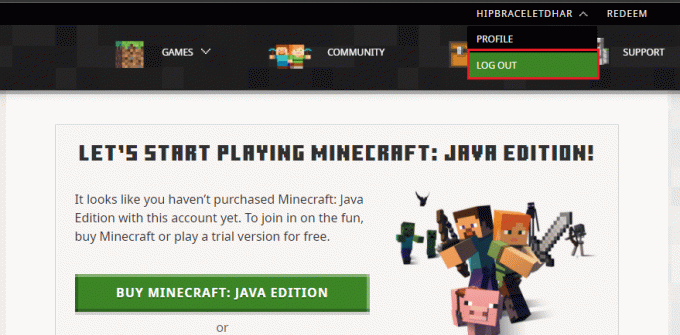
2. aperte o Teclas Ctrl + Shift + Esc juntos para abrir Gerenciador de tarefas.
3. Selecione os Minecraft tarefas que estão sendo executadas em segundo plano. Clique em Finalizar tarefa.
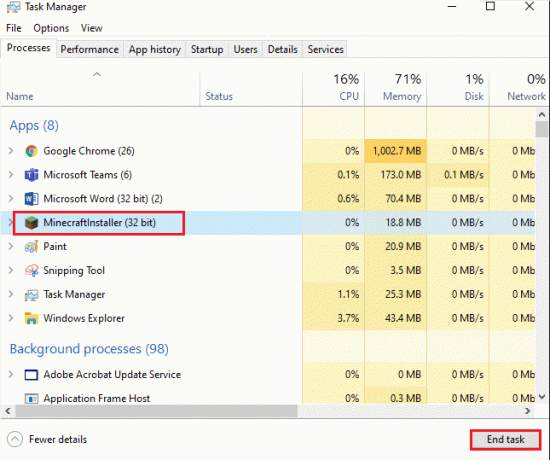
4. Reinicie o computador.
5. CONECTE-SE novamente com suas credenciais e verifique se você corrigiu o erro de falha de login do Minecraft.
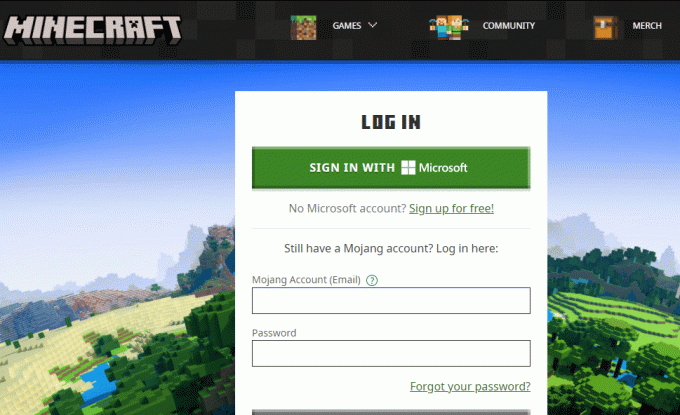
Leia também:Corrigir erro do Minecraft falhou ao gravar o despejo de núcleo
Método 3: Inicie o Minecraft Launcher como administrador
Às vezes, você pode exigir privilégios administrativos para acessar alguns serviços no iniciador do Minecraft. Você pode enfrentar um erro de falha ao fazer login no Minecraft se não tiver recebido direitos administrativos. Siga as etapas abaixo mencionadas para iniciar o Minecraft como administrador.
1. Clique com o botão direito do mouse no Minecraftatalho na área de trabalho ou navegue pelo diretório de instalação e clique com o botão direito nele.
2. Clique em Propriedades.
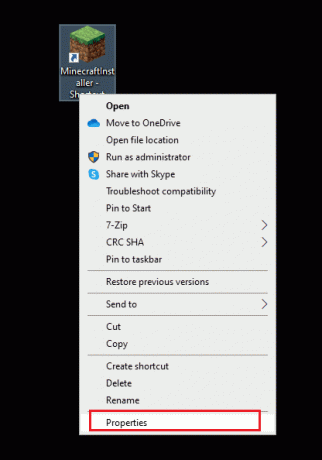
3. No Propriedades janela, mude para a Compatibilidade aba.
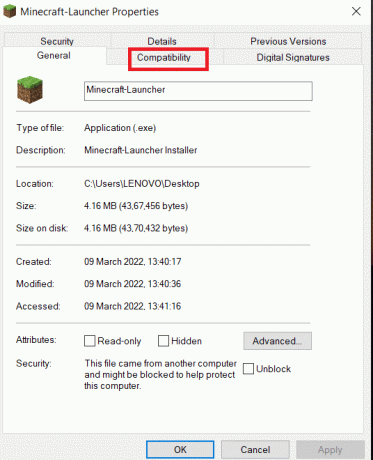
4. Verifica a caixa Execute este programa como administrador.
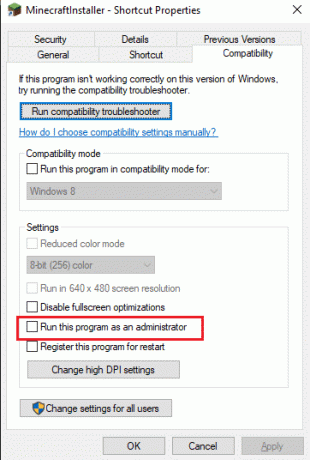
5. Por fim, clique em Aplicar e OK para salvar as alterações.
Método 4: Remover entradas do Minecraft do arquivo de hosts
Se o arquivo hosts tiver entradas editadas do domínio Minecraft.net ou Mojang, você enfrentará um erro de login do Minecraft. Portanto, você deve remover as entradas para resolver o mesmo. Aqui estão algumas instruções para remover entradas do Minecraft.
1. pressione Windows + E chaves juntas para abrir explorador de janelas.
2. Mude para o Visualizar guia e verifique o Itens ocultos caixa no Aparecer esconder seção.
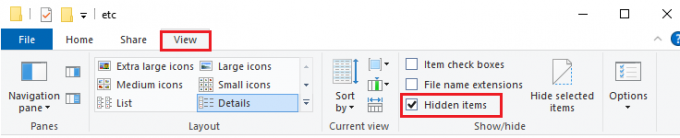
3. Agora, navegue até o seguinte local caminho do Explorador de Arquivos.
C:\Windows\System32\drivers\etc
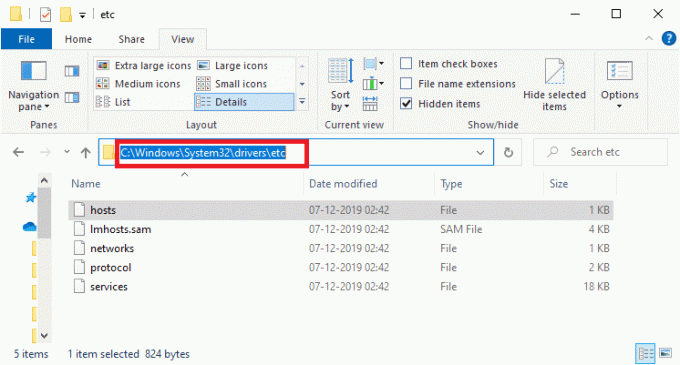
4. Selecione e clique com o botão direito do mouse no anfitriões arquivo e selecione o Abrir com opção.
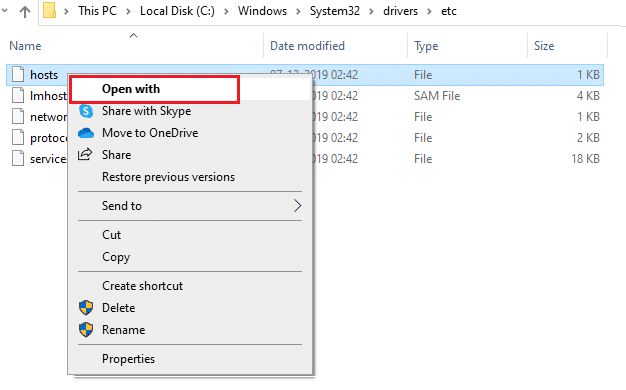
5. Selecione os Bloco de anotações opção da lista e clique em OK.
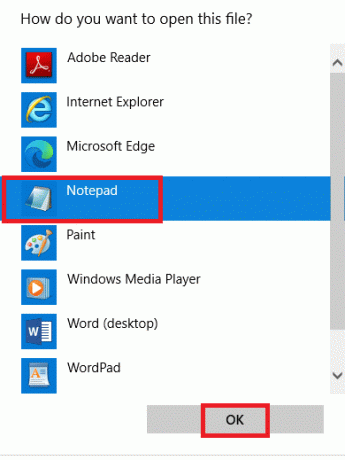
6. Agora, o arquivo hosts será aberto em Bloco de anotações do seguinte modo.

7. Clique em Ctrl+F chaves para abrir Encontrar janela. Aqui, digite Minecraft no Encontre o que guia e clique em Encontre o próximo.
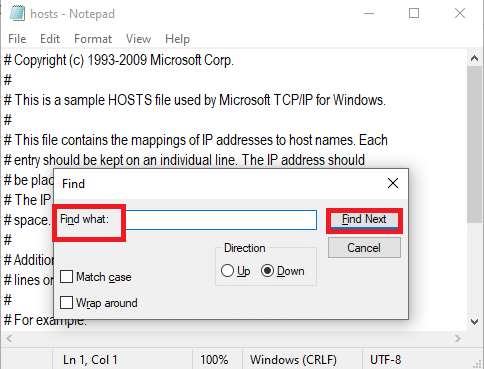
8. Se você não obteve nenhum resultado de pesquisa, isso significa que você não tem nenhum arquivo corrompido. Minecraft arquivos em seu PC. Se você encontrar o Minecraft seção, clique com o botão direito do mouse e excluir eles.
9. Salve o arquivo clicando em Teclas Ctrl+S junto.
10. Saída Bloco de anotações e verifique se você corrigiu o erro de login do Minecraft.
Leia também:10 ideias fofas de casas de Minecraft
Método 5: Liberar DNS
A limpeza do DNS excluirá todos os dados de rede armazenados na memória cache e, assim, forçará uma nova configuração de DNS. Siga as etapas abaixo mencionadas para liberar o cache DNS.
1. Vou ao janelas menu de pesquisa e digite cmd. Clique em Executar como administrador.
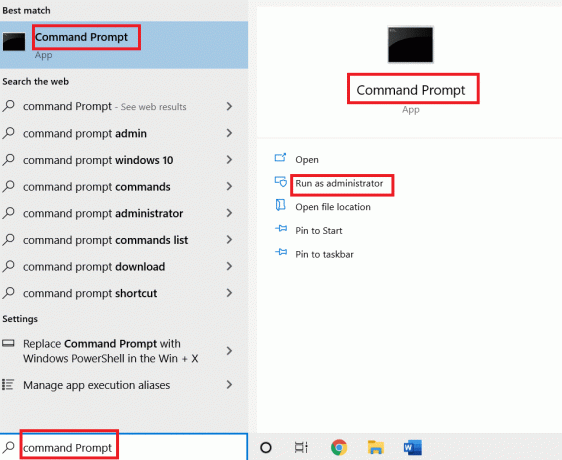
2. Agora, digite ipconfig /flushdns na janela de comando e aperte Entrar.
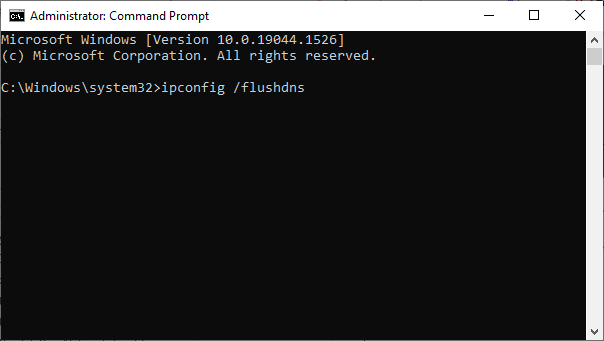
3. Aguarde a execução do comando e o erro será corrigido agora.
Método 6: Habilite o Serviço Windows Update
Para corrigir o erro de login no Minecraft, verifique se os serviços essenciais de jogos, como Windows Update, IP Helper, Xbox Live Auth Manager, Xbox Live Game Save, Xbox Live Networking Service, Gaming services, Microsoft install service são correndo. Aqui está como fazê-lo.
1. Acerte o Tecla do Windows e digite Serviços. Clique em Executar como administrador
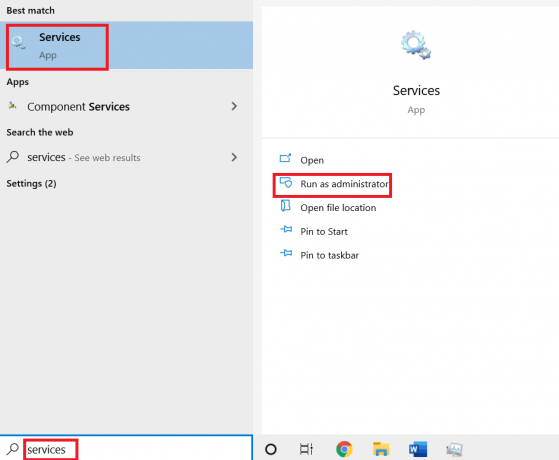
2. Role para baixo e procure Serviços de atualização do Windows e clique nele.
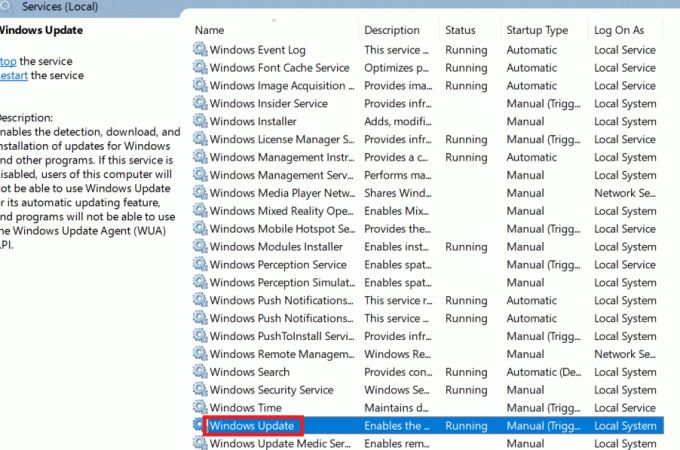
3. Clique em Propriedades.
Observação: Você também pode clicar duas vezes em Serviços de atualização do Windows para abrir a janela Propriedades.

4. Colocou o Tipo de inicialização para Automático.
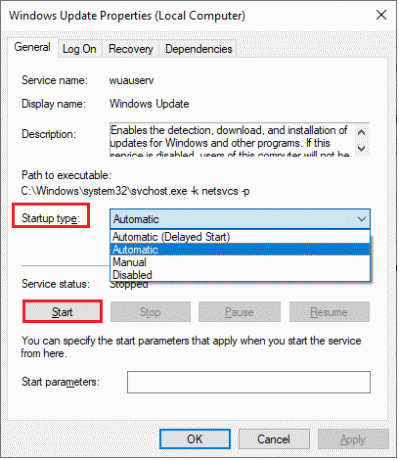
5. Clique em Aplicar e OK para salvar as alterações.
6. Repita as mesmas etapas para os serviços a seguir e verifique se você corrigiu o problema.
- Auxiliar de IP,
- Gerenciador de autenticação do Xbox Live,
- Salvar jogos do Xbox Live,
- Serviço de Rede Xbox Live,
- Serviços de jogos,
- Serviço de instalação da Microsoft.
Leia também:Como usar os códigos de cores do Minecraft
Método 7: Redefinir e limpar o cache da Microsoft Store
Para corrigir o erro de login do Minecraft, você pode tentar redefinir e limpar o cache da Microsoft Store. Existe uma maneira simples de fazer essa tarefa e ela é demonstrada abaixo.
1. Tipo Powershell na barra de pesquisa e clique em Executar como administrador.
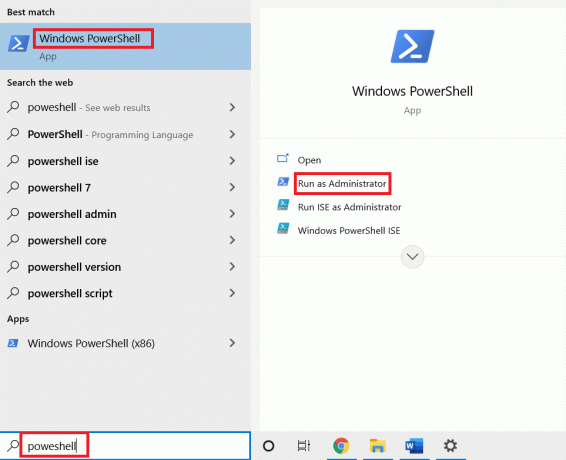
2. Digite o seguinte comando e pressione Tecla Enter.
Get-AppxPackage -AllUsers| Foreach {Add-AppxPackage -DisableDevelopmentMode -Register “$($_.InstallLocation)\AppXManifest.xml”}
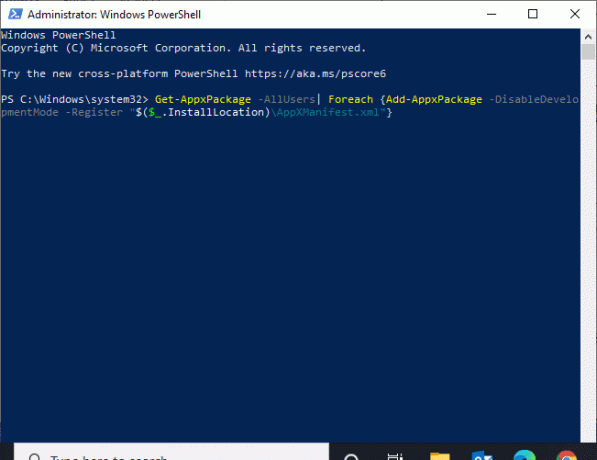
3. Aguarde a execução do comando e verifique se você corrigiu o problema de falha de login do Minecraft.
Método 8: Atualizar drivers de GPU
Qualquer corrupto drivers gráficos pode levar ao erro de falha de login do Minecraft no seu PC com Windows 10. Além disso, outros drivers antigos ou incompatíveis impedem a conectividade do Minecraft. Aconselha-se a actualização do placa de vídeo motorista conforme as instruções abaixo.
1. Acerte o Tecla do Windows e digite Gerenciador de Dispositivos na barra de pesquisa.
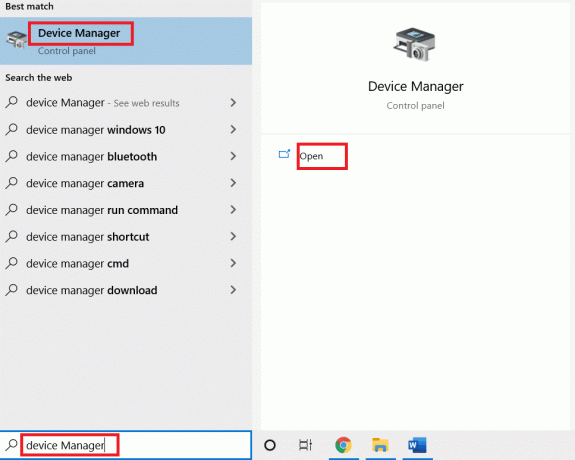
2. Clique duas vezes no Adaptadores de rede para expandi-los.
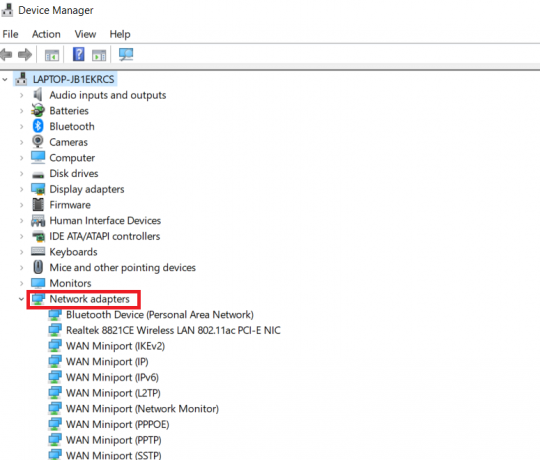
3. Clique com o botão direito do mouse em seu motorista (digamos Intel (R) Dual Band Wireless-AC 3168) e clique em Atualizar driver.
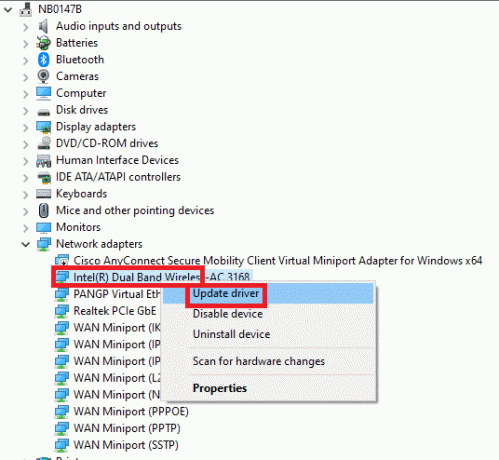
4. Clique em Procurar drivers no meu computador para localizar e instalar um driver manualmente.
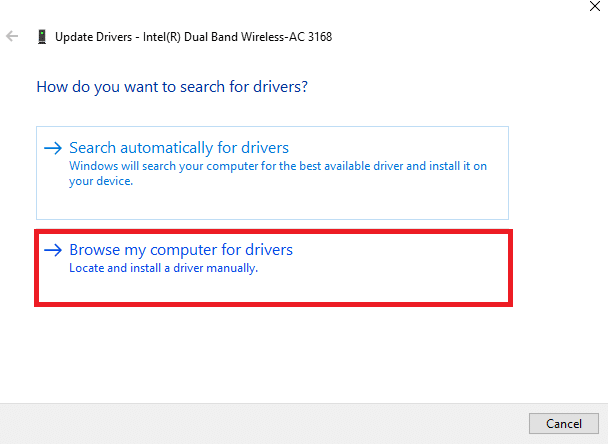
5. Clique no Navegar.. botão para escolher qualquer diretório. Depois de fazer sua escolha, clique no botão Próximo botão.
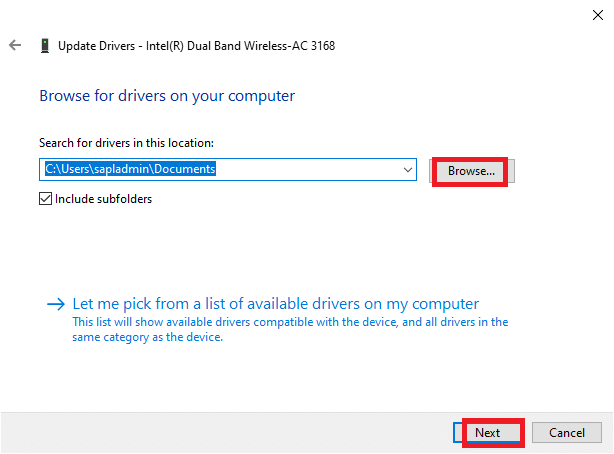
5A. Agora, os drivers serão atualizados para a versão mais recente se não forem atualizados.
5B. Caso já estejam em um estágio atualizado, a tela exibe a seguinte mensagem, Os melhores drivers para o seu dispositivo já estão instalados.
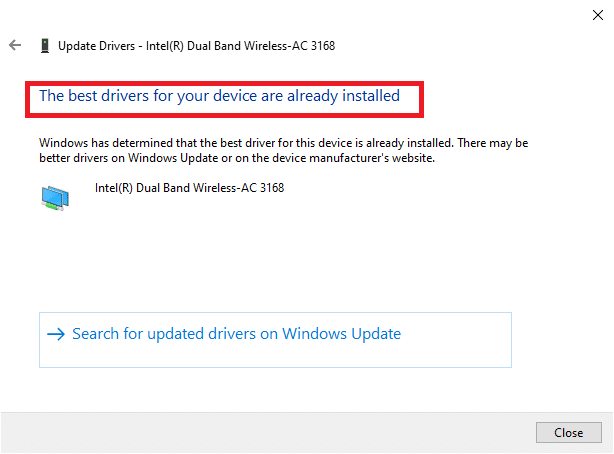
6. Clique em Fechar para sair da janela.
7. Reiniciaro computador, e verifique se você corrigiu o erro de falha ao fazer login no Minecraft no seu PC.
Leia também:Corrigir io.netty.channel. Erro AbstractChannel$AnnotatedConnectException no Minecraft
Método 9: Instalar atualizações na Microsoft Store
Certifique-se sempre de que todos os aplicativos e jogos da Microsoft Store estejam atualizados para a versão mais recente. Se houver algum aplicativo desatualizado, você poderá enfrentar problemas de login. Siga as etapas para instalar a atualização na Microsoft Store.
1. Acerte o Tecla do Windows e digite Microsoft Store. Clique em Abrir.
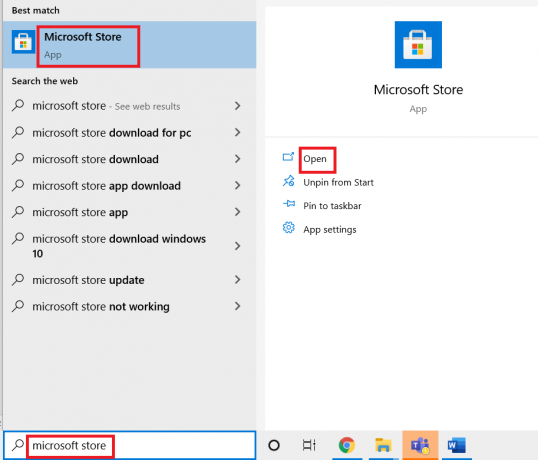
2. Clique no Biblioteca ícone no canto inferior esquerdo.
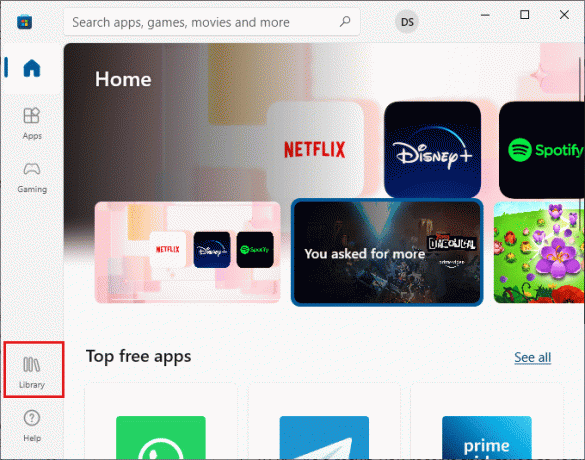
3. Clique em Obter atualizações.
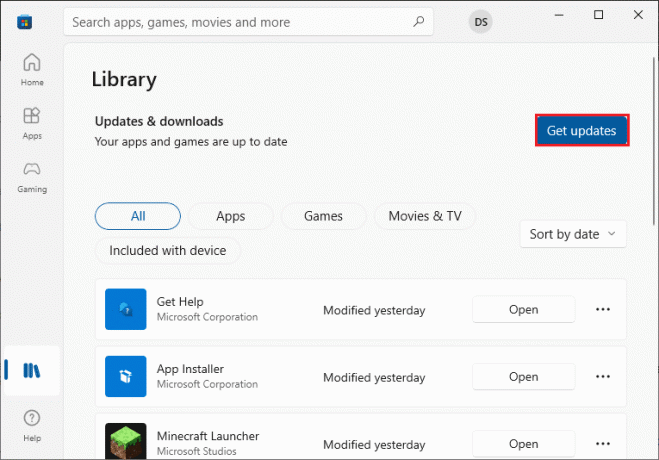
4. Clique em Atualize tudo.
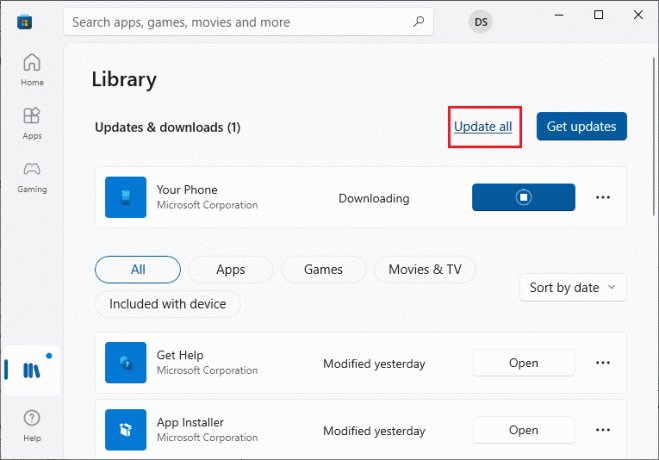
5. Aguarde o download das atualizações para o seu PC com Windows 10 e certifique-se de obter Seus aplicativos e jogos estão atualizados pronto.
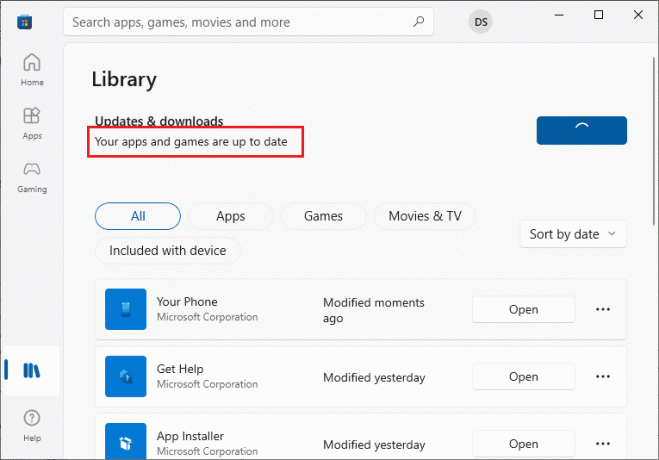
Método 10: Atualizar o Windows
Além de atualizar aplicativos e jogos, você também deve verificar se o seu PC com Windows 10 está atualizado para a versão mais recente. Aqui estão algumas instruções para atualizar o sistema operacional Windows e corrigir o problema de falha de login do Minecraft.
1. pressione Teclas Windows + I simultaneamente para lançar Configurações.
2. Clique no Atualização e segurança azulejo, como mostrado.

3. No atualização do Windows guia, clique em Verifique se há atualizações botão.

4A. Se uma nova atualização estiver disponível, clique em instale agora e siga as instruções para atualizar.

4B. Caso contrário, se o Windows estiver atualizado, ele mostrará Você está atualizado mensagem.

5. Reiniciarseu computador e verifique se o problema de login do Minecraft não está funcionando agora.
Leia também:Corrigir erro do Minecraft falhou ao gravar o despejo de núcleo
Método 11: Desative o Firewall do Windows
Se Firewall do Windows Defender estiver ativado no seu PC, alguns dos serviços do Minecraft podem ser bloqueados. Como resultado, você enfrentará um erro ao fazer login no Minecraft. Você pode colocar o URL do Minecraft na lista de permissões ou desativá-lo temporariamente conforme as instruções abaixo.
Opção I: URL da lista de permissões
1. Vou ao janelasMenu de pesquisa e digite Firewall do Windows Defender. Clique em Abrir.

2. Clique em Permitir um aplicativo ou recurso por meio do Firewall do Windows Defender.
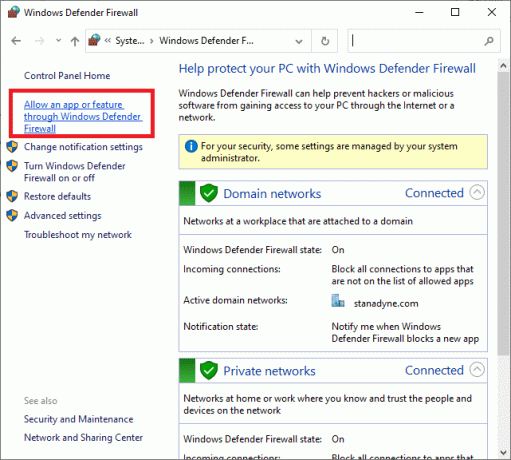
3. Clique Mudar configurações. Por fim, verifique Minecraft para permitir através do Firewall.
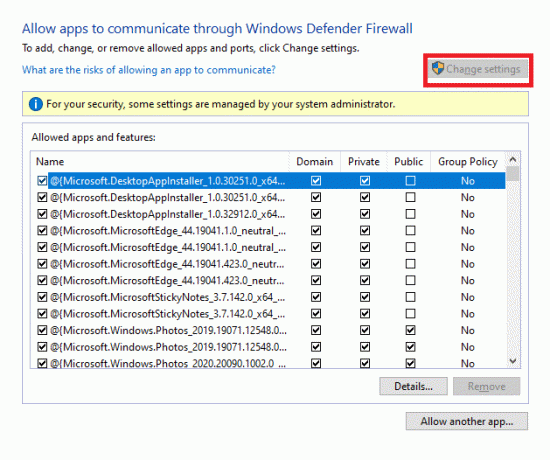
4. Você pode usar Permitir outro aplicativo… para navegar no Minecraft.
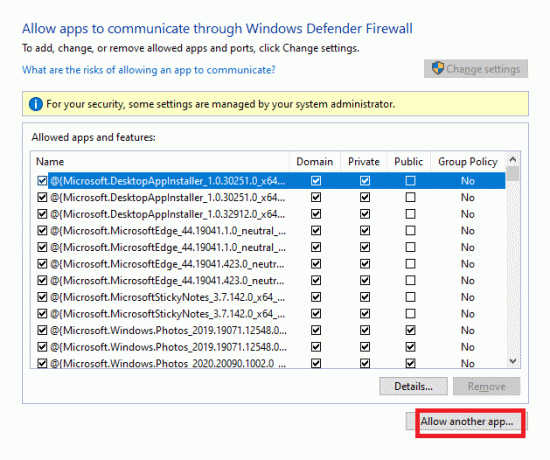
5. Por fim, clique OK para salvar as alterações e verificar se você corrigiu o erro de login do Minecraft que não está funcionando.
Opção II: desabilitar o firewall do Windows Defender (não recomendado)
Se você não obteve nenhuma correção ao colocar o URL do Minecraft na lista de permissões, tente desabilitar o Windows Defender Firewall.
Observação: Desativar o firewall torna seu sistema mais vulnerável a ataques de malware ou vírus. Portanto, se você optar por fazer isso, certifique-se de habilitá-lo logo após terminar de corrigir o problema.
1. Lançar Painel de controle ao procurá-lo no janelas Barra de pesquisa.
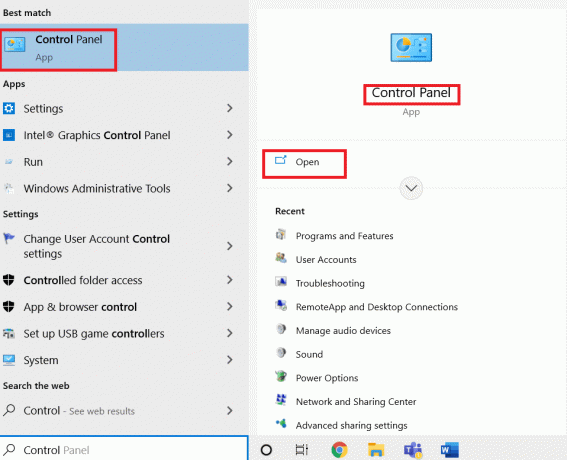
2. Selecionar Sistema e Segurança.

2. Clique em Firewall do Windows Defender.
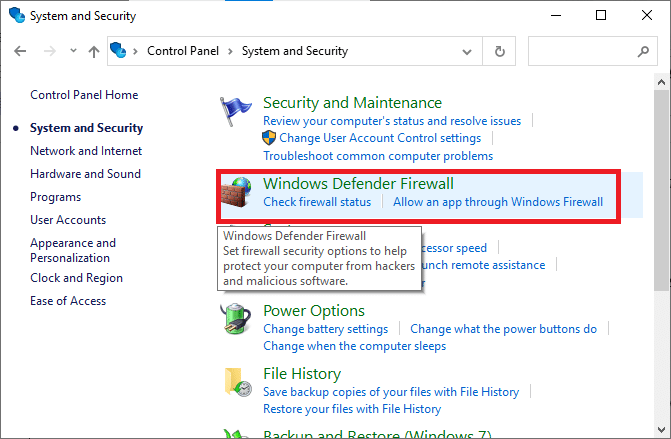
3. Selecione os Ativar ou desativar o Firewall do Windows Defender opção.
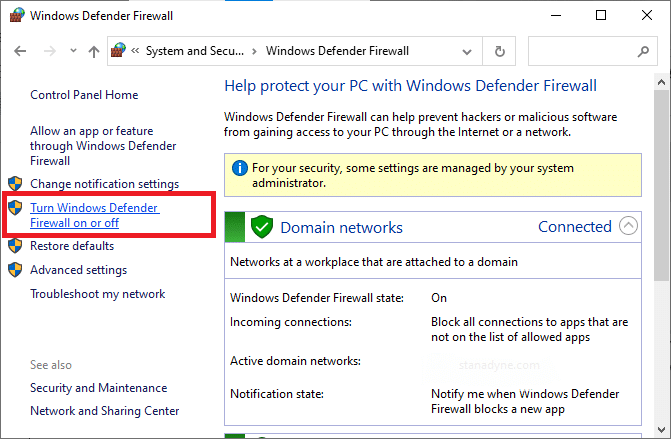
4. Verifique as caixas Desative o Firewall do Windows Defender (não recomendado).

Método 12: Reparar e redefinir o Minecraft Launcher
Se você não obteve nenhuma correção implementando os métodos discutidos acima, reparar o Minecraft Launcher pode ajudá-lo. É muito fácil reparar e redefinir a ferramenta. Observe que, redefinir o Minecraft Launcher excluirá todos os dados relacionados ao aplicativo e todas as configurações. Siga as etapas abaixo mencionadas para reparar e redefinir o Minecraft Launcher e corrigir o problema de falha de login do Minecraft.
1. Acerte o Tecla do Windows e digite Iniciador de Minecraft.
2. Selecione os Configurações do aplicativo opção em destaque.
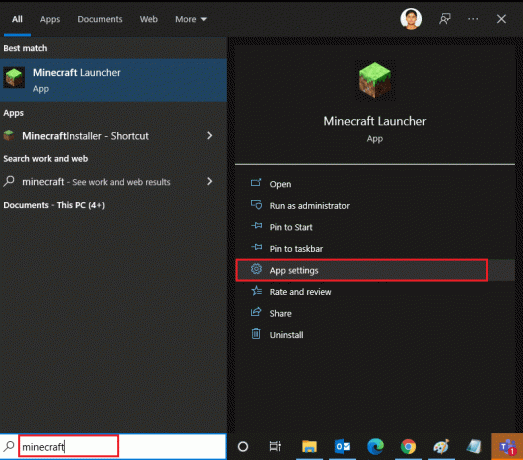
3. Role para baixo Configurações tela e clique no botão Reparar opção.
Observação: Os dados do seu aplicativo não serão afetados durante o reparo Iniciador de Minecraft.

4. Verifique se você corrigiu o problema. Se não, clique no botão Redefinir opção.
Observação: Redefinindo Iniciador de Minecraft excluirá os dados do aplicativo.
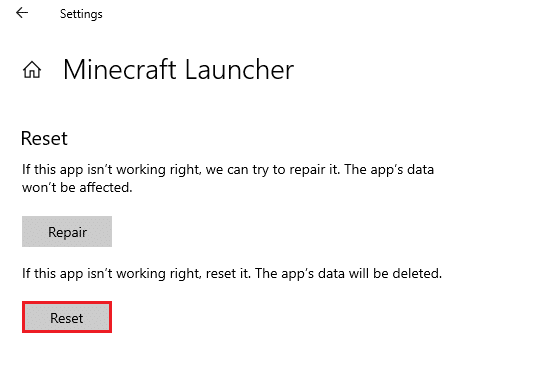
5. Finalmente, reinicie seu PC e verifique se você corrigiu o erro de falha de login do Minecraft.
Leia também:Corrigir placa gráfica não detectada no Windows 10
Método 13: reinstale os serviços de jogos
Se reparar e redefinir a ferramenta não funcionar, você não terá outra chance a não ser reinstalar os serviços de jogos associados ao aplicativo. Existe uma maneira simples de reinstalar os serviços de jogos usando o PowerShell, conforme as instruções abaixo, para corrigir o problema de falha de login do Minecraft.
1. Acerte o Tecla do Windows e digite Windows PowerShell. Clique em Executar como administrador.
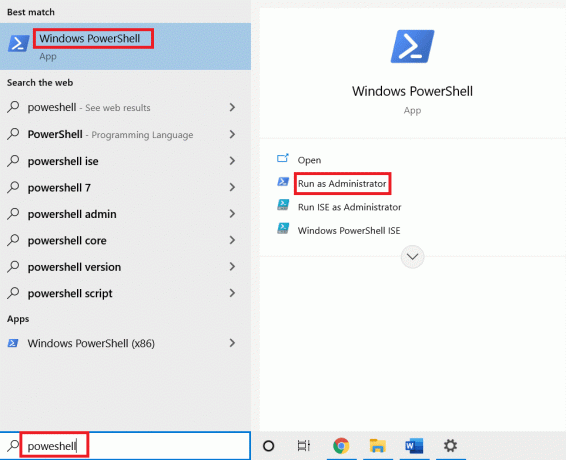
2. Em seguida, cole o seguinte comando e pressione Tecla Enter. Aguarde a execução do comando.
Get-AppxPackage *gamingservices* -allusers | remove-appxpackage -allusers inicia ms-windows-store://pdp/?productid=9MWPM2CQNLHN
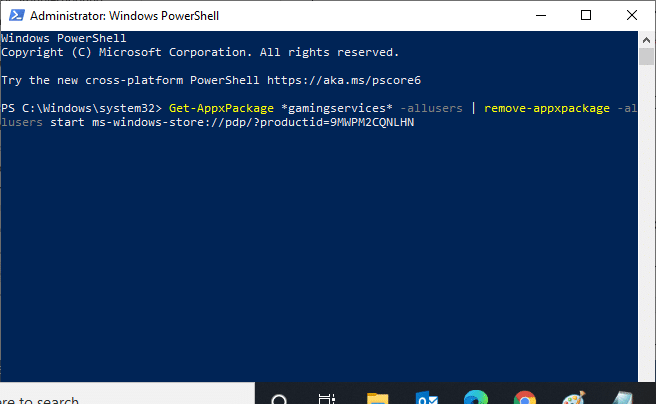
3. Agora, você tem que reinicie o computador para efetivar as mudanças. Você teria corrigido o problema de falha de login do Minecraft agora.
Método 14: Reinstale o Minecraft
Se nenhum dos métodos o ajudou, como última chance, desinstale o software, reinicie o PC e reinstale-o mais tarde. Aqui estão alguns passos sobre o mesmo.
1. pressione e segure Teclas Windows + I juntos para abrir Configurações do Windows.
2. Clique em Aplicativos.
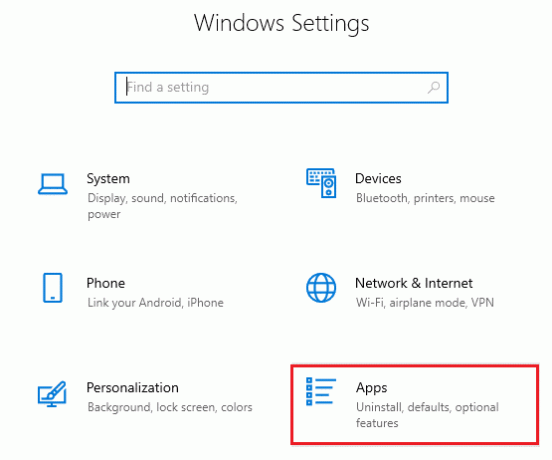
3. Pesquise e clique em Iniciador de Minecraft e selecione Desinstalar opção.

4. Confirme o prompt, se houver, e reinicie seu PC depois de desinstalar Minecraft.
5. Visite a Site oficial do Minecraft Launcher e clique no BAIXE PARA WINDOWS 10/11 botão.
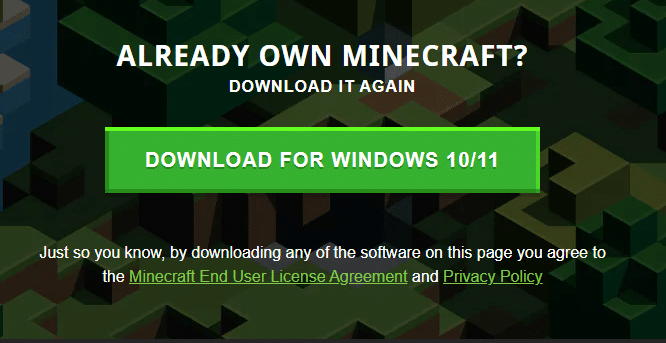
6. Navegar para Meus Downloads e execute o MinecraftInstaller arquivo de configuração.
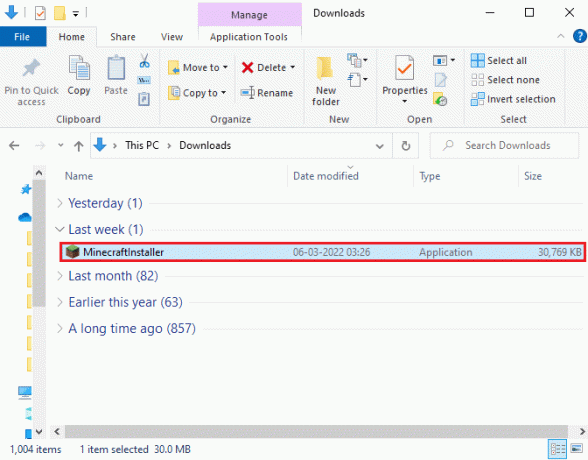
7. Siga as instruções na tela para concluir a instalação em seu PC.
8. Finalmente, você reinstalou o lançador do Minecraft no seu computador. Teria corrigido todos os problemas associados ao aplicativo.
9. Você também pode levantar um bilhete para chegar a Suporte para Minecraft.
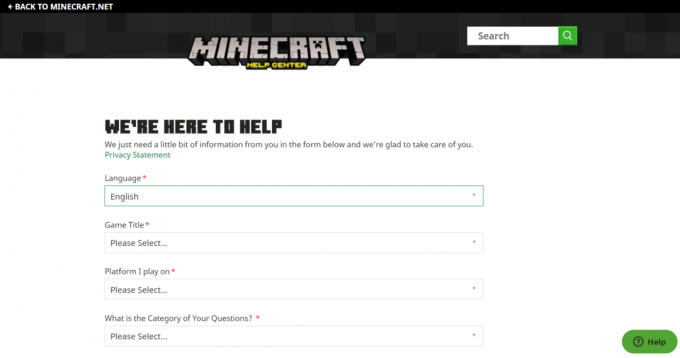
Recomendado:
- Corrigir nenhuma rede WiFi encontrada no Windows 10
- 17 maneiras de corrigir o erro de gravação de disco do Dota 2
- Como corrigir quedas de FPS do Valorant
- Corrigir erro de falha na atualização do Warframe Launcher
Esperamos que este guia tenha sido útil e que você possa corrigir Erro de login do Minecraft. Sinta-se à vontade para entrar em contato conosco com suas dúvidas e sugestões através da seção de comentários abaixo. Deixe-nos saber qual tópico você quer que exploremos a seguir.



